

猜您喜欢:
CamtasiaStudio 为用户提供了屏幕录像的功能,可以用来记录屏幕上的动作并将其制作为视频,操作起来非常方便,还提供了视频编辑的功能,为用户带来一站式服务,支持将演示文稿转换为视频的形式,有效提升用户的视频制作效率,录屏过程中可以添加旁白,操作起来很简单。
进一步掌控背景
即使是复杂或多色的背景,无需绿幕也可以轻松删除背景。此外,我们还增加了全新的动态背景库,为您的视频带来更多的“惊喜”!
升级图像和动画控制和选项
视频制作前所未有得轻松,并为您的创作带来更多的创意亮点。为某些类型的图像和动画文件添加颜色调整,或创建自定义动画路径,使其在屏幕上轻松滑动。
更多的光标选项
使用自定义光标选项让您的录屏更显个性。从我们提供的素材中或上传您自己的!此外,Camtasia 2023还包含了霓虹效果的光标图像,为您的录制带来一点复古气息。
与 Snagit 和 Audiate 更好整合
直接从 Camtasia 启动 Snagit 或 Audiate Recorder!此外,您现在可以将多个文件发送到 Audiate,让工作更加高效!
录制语音旁白
录制新音频轨道时,语音旁白播放时间轴上的视频。可粘贴脚本以便在录制期间阅读。
记录和导入演示文稿
将演示文稿转换为视频。将PowerPoint 幻灯片直接录制或导入 Camtasia。
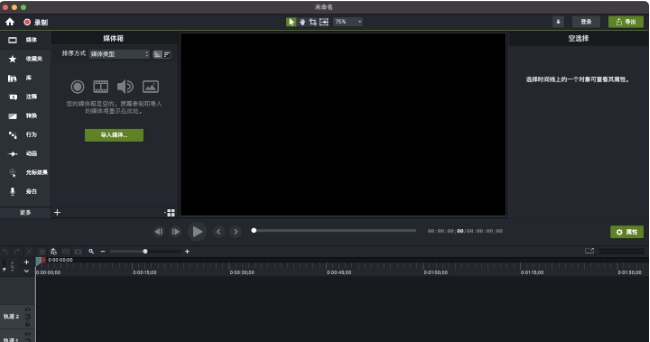
1、增加了对虚拟相机和相机采集卡的支持。
2、添加了根据 Camtasia Recorder 捕获的元数据编辑光标路径位置的功能。
3、添加了通过光标路径效果将光标路径添加到任何图像、视频或组的功能。 光标路径创建器在 Visual Effects bin 和 Cursor Effects bin 中都可用。
4、添加了强大的光标路径编辑功能。
5、添加了将记录的光栅操作系统光标替换为矢量等效项的功能。
6、添加了 225% 的光标默认比例,将光标缩放滑块的范围增加到 2000%。
7、添加了将光标比例值覆盖到 10,000% 的功能。
8、添加了在首选项中设置光标默认比例的功能。
9、将视频直接发送到 Audiate 并通过简单地删除、剪切或粘贴自动转录的文本来编辑视频。
10、自动同步自动移动 Camtasia 时间轴上的对象以匹配在 Audiate 中所做的编辑。
11、自动拼接功能将编辑后的视频媒体自动连接到单个虚拟媒体中,以便轻松应用效果、动画和光标调整。
12、添加了 TechSmith Recorder 弹出菜单,提供对 Camtasia、Audiate 和 Snagit 记录器的快速访问,为 Camtasia Home 添加了模板快速访问视图。
13、添加了最近的项目缩略图和元数据,在主视图中添加了试用和帐户状态散热器。
14、添加了增强的学习选项卡体验。
15、添加了锚点捕捉,增加了调整任何媒体锚点的能力,现在,当媒体添加到库中时,将存储添加的调整锚点
16、添加了 30 个新的 GPU 加速过渡。
17、添加了带有悬停预览的混合模式效果。
18、添加了混合范围高级调整设置。
19、添加了轮廓边缘效果。
20、添加了聚光灯效果,新的和改进的默认库现在附带超过 1000 种新的自定义资源,包括标注、光标动画、系统光标、强调效果、标题资源、图标、字形、填充、覆盖等等。
21、添加了 5 个新的自定义项目模板,为基于文本的标注添加了拼写检查,添加粘贴为纯文本选项。
22、添加了重复媒体快捷方式。
23、为时间线 VU 表添加了音频输出增益调整控制。
24、添加了 HEVC 视频解码支持。
25、添加了恢复音频上下文菜单和快捷方式。
26、添加了范围选择播放头左侧或右侧的所有媒体的选项。
软件使用起来没什么难度,对新手也很友好,可以帮助用户以更简单的方式创作出优秀的视频效果,支持对屏幕进行录制和制作,完整地记录影像音效以及鼠标操作过程等等。
上文就是小编为您带来的CamtasiaStudio了,更多精彩软件请多多关注非凡软件站。
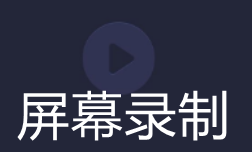
屏幕录制工具大全 当我们想要将电脑页面上的内容记录下来时,就需要用到屏幕录制工具,今天小编为大家准备了一系列好用的此类软件,可以帮助用户轻松录制屏幕并保存为视频文件,很适合用来制作教程或课件。
在日常生活中,通过蓝牙连接手机播放音乐,能让我们摆脱线缆束缚,享受更便捷的音乐体验。酷我音乐作为一款热门音乐播放软件,设置手机蓝牙播放十分简单,下面就为大家详细介绍。确保手机蓝牙功能开启首先,打开手机的设置菜单,找到“蓝牙”选项并点击进入。将蓝牙开关打开,使其
rstudio是一款广泛使用的集成开发环境(ide),为r语言编程提供了便捷且功能强大的操作界面。如果你想开启数据分析、统计建模等领域的探索之旅,那么安装rstudio是必不可少的第一步。下面就为你详细介绍安装步骤。一、准备工作在安装rstudio之前,你需要
在电脑使用过程中,系统出现问题需要重装是常有的事。别担心,360驱动大师就能帮你轻松完成系统重装,让你的电脑迅速恢复活力。准备工作要做好在开始重装前,先准备一个容量足够的u盘。确保u盘中的数据已备份,因为重装系统会格式化u盘。然后,从360驱动大师官网下载最新
在浏览知乎时,频繁的点赞通知可能会打扰到不少用户。那么,究竟该如何关闭知乎点赞通知呢?下面就为大家详细介绍。首先,打开知乎应用程序。进入到主界面后,点击界面右下角的“我的”选项。这一步是找到设置入口的关键所在。接着,在打开的“我的”页面中,仔细寻找并点击“设置
在使用360手机浏览器时,添加插件可以极大地扩展其功能,提升浏览体验。以下为您详细介绍添加插件的方法。一、打开插件中心首先,打开360手机浏览器。在浏览器界面中,找到并点击浏览器下方的“菜单”按钮。通常这个按钮的图标类似三条横线。点击后,会弹出一个菜单列表,在
首先,完成平台内丰富多样的游戏任务是获取时长的重要方式之一。腾讯先锋汇聚了各类精彩游戏,玩家在畅玩游戏的过程中,按照游戏给出的特定任务要求,认真完成相应挑战,比如达到一定的游戏关卡、取得特定的游戏成就等,就能获取可观的时长奖励。这些游戏任务既考验玩家的游戏技巧
本站所有资源(含游戏)均是软件作者、开发商投稿,任何涉及商业盈利目的均不得使用,否则产生的一切后果将由您自己承担!本站将不对任何资源负法律责任,所有资源请在下载后24小时内删除。
如侵犯了您的版权、商标等,请立刻联系我们并具体说明情况后,本站将尽快处理删除,联系 (版权说明注意事项)。若有关在线投稿、无法下载等问题,请与本站客服人员联系
(版权说明注意事项)。若有关在线投稿、无法下载等问题,请与本站客服人员联系 !
!
用户可自行按线路选择相应的下载点,可以直接点击下载/另存为,若直接点击下载速度太慢,请尝试使用高速下载器。为确保下载的文件能正常使用,请使用WinRAR最新版本解压本站软件。
建议大家谨慎对待所下载的文件,大家在安装的时候务必留意每一步!关于360安全卫士或QQ电脑管家的有关提示,请自行注意选择操作。